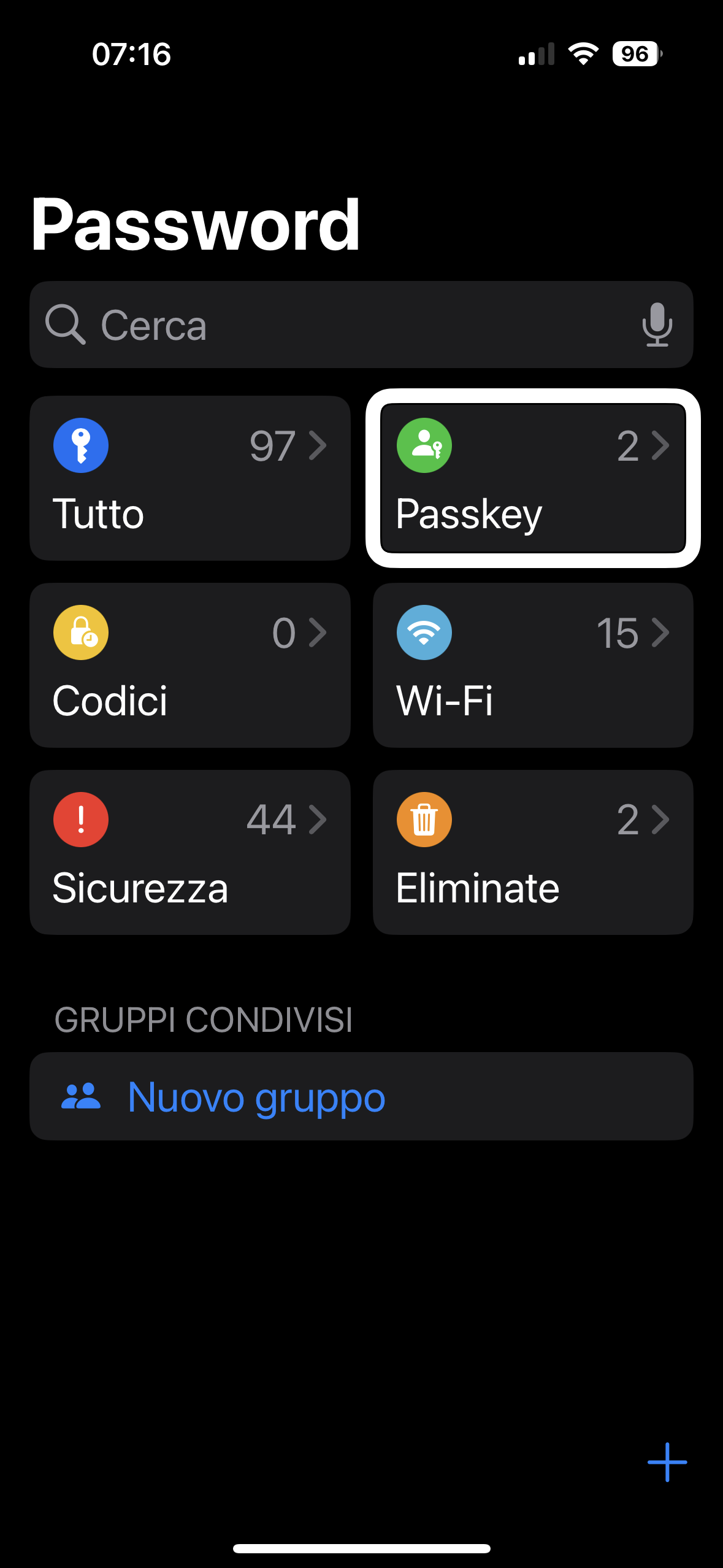
Salvare e gestire le password in modo sicuro non è solo utile, ma fondamentale per proteggere i nostri dati.
Grazie al Portachiavi Apple, possiamo archiviare e inserire automaticamente le credenziali di accesso ai siti web e alle app, utilizzando il riconoscimento biometrico per un accesso rapido e sicuro.
Come funziona?
Quando effettuiamo per la prima volta l’accesso a un’app o a un sito web, iOS ci chiederà se vogliamo salvare la password.
Se confermiamo, i dati verranno archiviati nell’app Password del nostro iPhone.
In alternativa, possiamo anche aggiungere manualmente credenziali e codici di accesso, un’operazione semplice e veloce che vi mostriamo nel tutorial.
Oltre alle password per siti e app, possiamo salvare anche codici PIN, PUK e persino la combinazione della nostra cassaforte!
Passkey: un metodo ancora più sicuro e veloce
Per un accesso ancora più protetto e immediato, Apple ha introdotto il sistema Passkey, che consente di accedere ai servizi senza dover digitare la password.
Subito dopo l’articolo trovate una guida testuale dettagliata da leggere o scaricare per approfondire questa tecnologia.
Organizzazione e utilizzo delle password:
Tutte le credenziali salvate nell’app Password vengono automaticamente suddivise per categorie, così da ritrovarle facilmente.
Tra le principali categorie troviamo:
Passkey, Codici di sicurezza, Wi-Fi, Credenziali di accesso a siti e app.
Nel tutorial vi mostriamo anche come inserire automaticamente le credenziali salvate durante un login, senza bisogno di digitarle manualmente.
Guarda il tutorial e scarica la guida!
Speriamo di avervi incuriosito!
Vi invitiamo a guardare il tutorial qui sotto e a scaricare la guida sulle Passkey per scoprire tutti i vantaggi di questo sistema.
Leggi o scarica la guida di Passkey
Guarda e ascolta il tutorial
Se ancora non l’hai fatto scarica l’app di Orbolandia e unisciti alla nostra community!
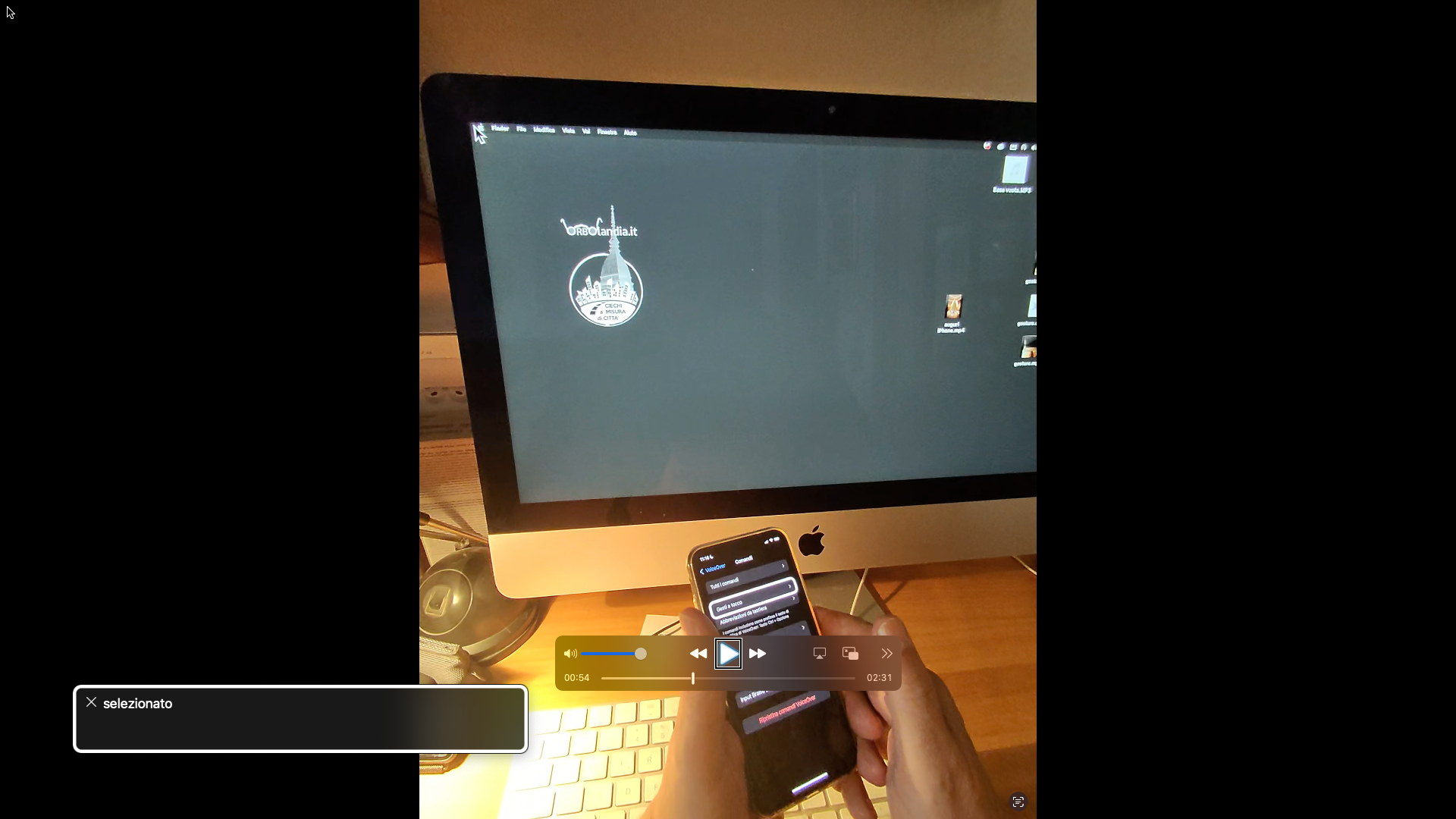
In questo tutorial vi mostriamo i gesti fondamentali per utilizzare un iPhone con VoiceOver, una guida pensata per chi si avvicina per la prima volta a questo strumento.
L’idea di realizzare questo tutorial è nata dalle richieste degli allievi di Orbolandia, che spesso incontrano difficoltà nell’apprendere i gesti base di VoiceOver.
Finora non avevamo mai affrontato questo tema in video, perché il dubbio principale era: come si può “mostrare” un gesto a chi non vede?
La soluzione è arrivata proprio dagli allievi stessi.
Pur essendo ciechi, molti di loro ci hanno fatto notare che spesso un familiare, un amico o un conoscente li assiste nelle operazioni più complesse.
Abbiamo quindi pensato di creare un tutorial audiovideo descritto, utile sia per chi vuole apprendere in autonomia, sia per chi può contare sull’aiuto di una persona vedente che osserva il video e poi mostra tattilmente i movimenti giusti.
Come è stato realizzato il tutorial?
Per rendere la spiegazione il più chiara possibile, abbiamo utilizzato telecamere montate su occhiali, così da riprendere in prima persona i movimenti delle mani mentre si usano i gesti su iPhone.
Questo permette:
A chi è ipovedente di guardare il video su uno schermo più grande, come un computer o una TV smart, per osservare con maggiore chiarezza i gesti da eseguire.
A chi è cieco di farsi guidare da una persona vedente che, dopo aver visto il video, può mostrare concretamente come posizionare e muovere le dita sullo schermo.
Cosa imparerete con questa guida?
Il tutorial mostra passo dopo passo i gesti fondamentali per utilizzare VoiceOver, tra cui:
Sbloccare un iPhone senza tasto Home, Aprire l’elenco delle applicazioni, Accedere al Centro di Controllo e al Centro Notifiche, Eseguire tocchi singoli e ripetuti con 1, 2, 3 o 4 dita, Utilizzare il rotore, uno degli strumenti più importanti di VoiceOver, Accedere alla pagina di aiuto gesti, dove potersi allenare direttamente su iPhone, Trovare la lista completa di tutte le gestualità di VoiceOver.
Speriamo che questa guida possa essere utile a chi si avvicina per la prima volta a iPhone e VoiceOver, o a chi vuole migliorare la propria esperienza d’uso.
Vi invitiamo a guardare e ascoltare il tutorial qui di seguito e, se ancora non l’avete fatto, a scaricare l’app Orbolandia per iOS!
Guarda e ascolta il tutorial
Se ancora non l’hai fatto scarica l’app di Orbolandia e unisciti alla nostra community!

La salute è un elemento fondamentale che condiziona la qualità della nostra vita, che sinteticamente è l’insieme del soggettivo benessere fisico, mentale e sociale.
Per questo, Orbolandia ha creato una nuova sezione dedicata alla salute, con un focus particolare sulle tecnologie accessibili offerte dai dispositivi Apple, in primis l’app nativa “Salute” nell’iPhone, iPad ed Apple-Watch.
L’argomento riempirebbe intere biblioteche tuttavia abbiamo ritenuto di poter fornire anche noi di Orbolandia un utile contributo affrontando l’argomento nel nostro stile didattico rivolto particolarmente ai disabili visivi.
Il capitolo intitolato: 00 Salute e tecnologia - Obiettivo benessere si trova nella sezione Autonomia di Orbolandia.
Al termine di questo post potete trovare il link per raggiungere direttamente la pagina web ove è stato pubblicato il suddetto capitolo, di cui si riportano gli argomenti trattati:
Presentazione generale - Benessere = Mens sana in corpore sano
L'App Salute dell'iPhone- un Alleato per il Benessere Quotidiano
Apple Watch –Il complemento ottimale dell’app Salute
Salute mentale
La sezione Profilo - Struttura portante dell’app Salute
Le categorie nel pannello Sfoglia
Alimentazione
Gestione farmaci
Controllo del ciclo mestruale
Salute e sicurezza
Il fascicolo sanitario elettronico
Applicazione Salute e app Orologio - gestione delle sveglie e del sonno
Attività fisiche
Le priorità in pillole
vai direttamente alla pagina Salute
Guarda e ascolta il tutorial alla guida della nuova sezione Salute
Se ancora non l’hai fatto scarica l’app di Orbolandia e unisciti alla nostra community!
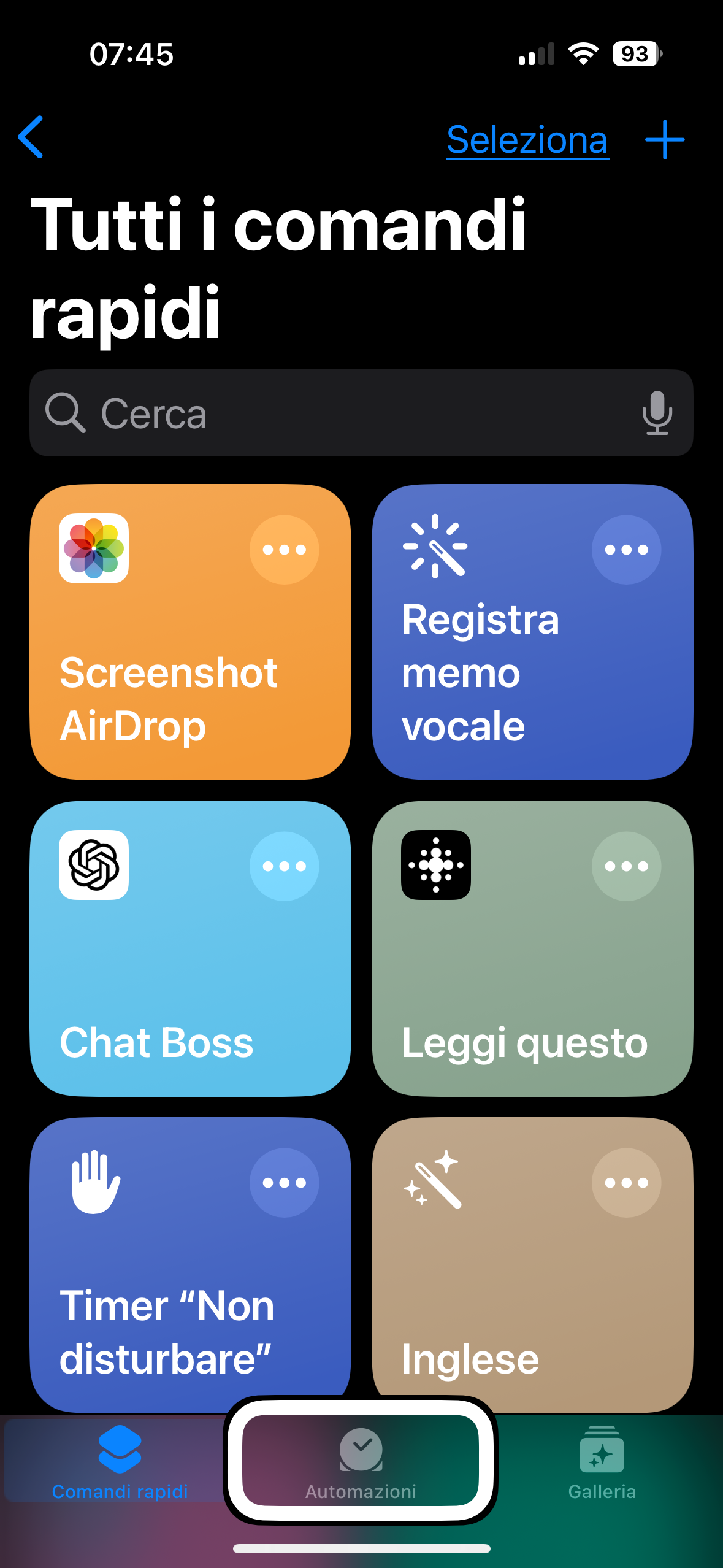
Hai sentito parlare dei Comandi Rapidi ma non ne hai mai creato uno?
In questa guida, Cinzia ti spiega passo dopo passo come realizzare un’automazione utilizzando l’app Comandi Rapidi e un semplice tag NFC.
Grazie a questa tecnologia, potrai attivare con una sola scansione diverse azioni personalizzate.
Ad esempio:
Attivare una Full Immersion per non essere disturbato.
Ascoltare la tua musica preferita su un dispositivo specifico, impostandone anche il volume.
Aprire e leggere comodamente i tuoi articoli preferiti su Safari.
Cinzia ti mostrerà come programmare queste automazioni e come scrivere direttamente sul tag NFC tramite l’app Comandi Rapidi.
Ti abbiamo incuriosito?
Guarda il tutorial e impara a creare automazioni che renderanno il tuo iPhone ancora più utile e smart!
Guarda e ascolta il tutorial
Se ancora non l’hai fatto scarica l’app di Orbolandia e unisciti alla nostra community!
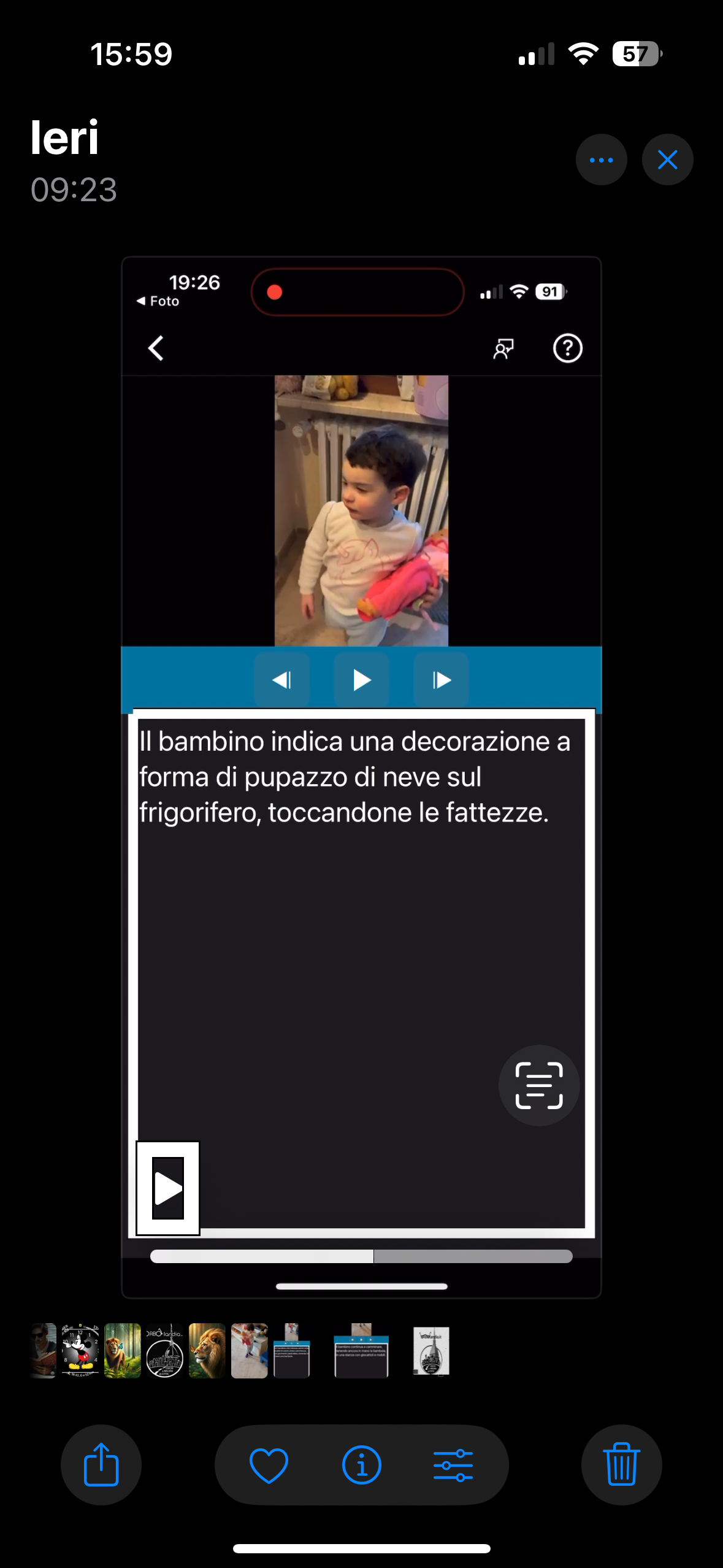
Grazie all’intelligenza artificiale e alla nota app Seeing AI, oggi è possibile ottenere una descrizione audio dettagliata, scena per scena, dei nostri video personali, direttamente dal nostro iPhone.
Questo è un grande passo avanti per chi è non vedente o ipovedente, rendendo accessibili i contenuti video in modo semplice e veloce.
Il procedimento è davvero intuitivo:
basta selezionare un video dalla libreria Foto, dall’app File o persino da WhatsApp, e condividerlo con Seeing AI.
In pochi secondi, o al massimo un paio di minuti, l’app elaborerà il video, fornendo un’audiodescrizione in tempo reale durante la riproduzione.
L’unico strumento necessario è il tuo iPhone, insieme a tre app fondamentali: Foto, File e Seeing AI.
Seeing AI continua a evolversi, migliorando costantemente le sue capacità di audiodescrizione, rendendola una risorsa indispensabile per chi ha disabilità visive.
In questo tutorial, ti mostriamo passo passo come:
Aprire un video dalla libreria Foto.
Riprodurlo.
Condividerlo con Seeing AI per ottenere l’audiodescrizione di tutte le scene.
Non perdere questa opportunità di scoprire un modo innovativo per rendere i tuoi video più accessibili e significativi!
Di seguito il link diretto per scaricare l’applicazione Seeing AI e subito dopo il link diretto per l’ascolto su YouTube del tutorial.
Scarica l’app
Guarda e ascolta il tutorial
Se ancora non l’hai fatto scarica l’app di Orbolandia e unisciti alla nostra community!

Orbolandia è lieta di annunciare una sorpresa speciale in occasione del decimo anniversario della nostra comunità:
un’applicazione innovativa a supporto dell’autonomia dei disabili visivi!
Nata a Torino nel 2014 grazie a un gruppo di appassionati di tecnologia accessibile, Orbolandia ha trasformato un sogno condiviso da pochi amici in una realtà che oggi conta centinaia di partecipanti.
Grazie allo spirito attivo all’interno delle chat su WhatsApp, la community ha imparato a utilizzare dispositivi Apple e app, condividendo le proprie conoscenze per crescere insieme, con spirito di solidarietà e amicizia.
I nostri motti, Dall’autonomia, la libertà e nessuno è secondo a nessuno, sono il cuore pulsante di tutto ciò che facciamo.
Per celebrare dieci anni di impegno, siamo orgogliosi di presentare l’app Orbolandia.it per dispositivi iOS.
L’app è progettata per essere intuitiva e funzionale, consentendo di accedere rapidamente agli ultimi articoli pubblicati sul sito, scaricare app e tutorial presenti su YouTube, e cercare contenuti specifici tramite testo o filtri per categoria.
Tutte le funzionalità sono illustrate nel tutorial dedicato, disponibile in formato audio -video.
Questa applicazione rappresenta una vera innovazione per il nostro decimo anniversario, pensata per agevolare l’accesso al vasto mondo della tecnologia e favorire l’autonomia delle persone non vedenti.
Un ringraziamento speciale va all’ingegnere fiorentino Claudio Guida, già noto per il successo di QR Blind, che ha sviluppato il software, e ai tester che hanno contribuito a realizzare questa app in tempi record.
Scaricatela subito tramite il link in fondo alla pagina e scoprite questa nuova risorsa pensata per tutti!
Per aggiungere un tocco di festa, abbiamo anche creato un inno musicale che ci rappresenta in modo giocoso, con una base realizzata grazie all’intelligenza artificiale.
Potete ascoltarlo tramite l’apposito link.
Con affetto,
Lo staff di Orbolandia
Scarica l’app
Guarda e ascolta il tutorial
Guarda e ascolta l’inno ufficiale di Orbolandia
e infine, cliccando qui, un ulteriore sorpresa da Orbolandia: l’inno ufficiale come suoneria da scaricare
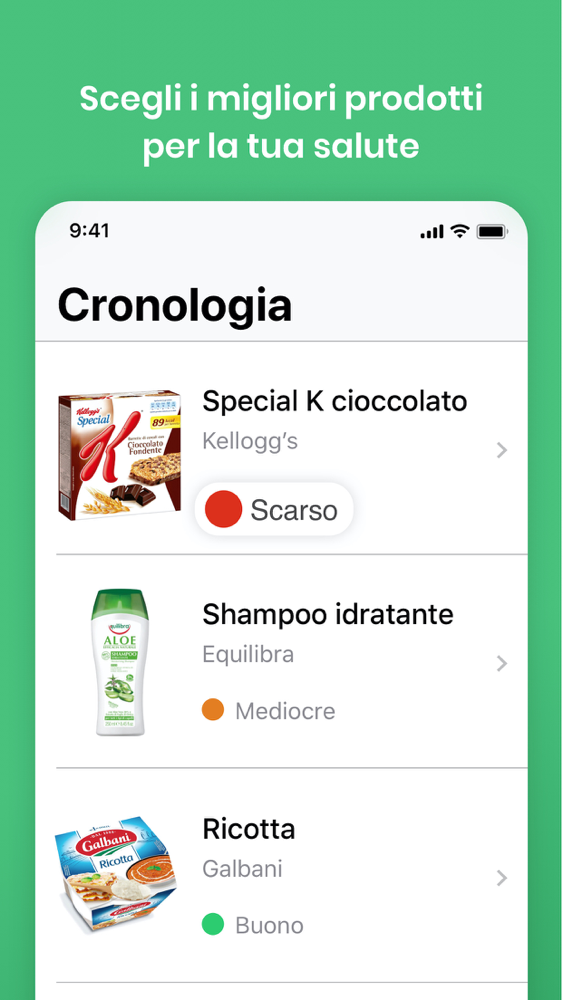
Yuka, descritta da Cinzia Veri, è un'applicazione per iPhone che scansiona il codice a barre di prodotti alimentari e cosmetici, analizzando i componenti contenuti al loro interno.
Grazie a una scheda molto dettagliata L’app consente di valutare ingredienti e valori nutrizionali.
Tramite la scheda alternative, si possono visualizzare alcuni suggerimenti di altri prodotti simili, anch’essi con valutazioni e dettagli degli ingredienti contenuti al loro interno.
La valutazione non dipende dalle recensioni degli utenti e come specificato nella descrizione dell’app, Nessuna marca né produttore può influenzare in alcun modo il risultato finale.
I prodotti vengono valutati secondo 3 criteri obiettivi: qualità nutrizionale, presenza di additivi e certificazione bio del prodotto.
Se pensi che questa applicazione possa interessarti qui di seguito trovi il link per scaricare direttamente l’applicazione dall’App Store e il video audio tutorial.
Scarica l’app
Guarda e ascolta il tutorial
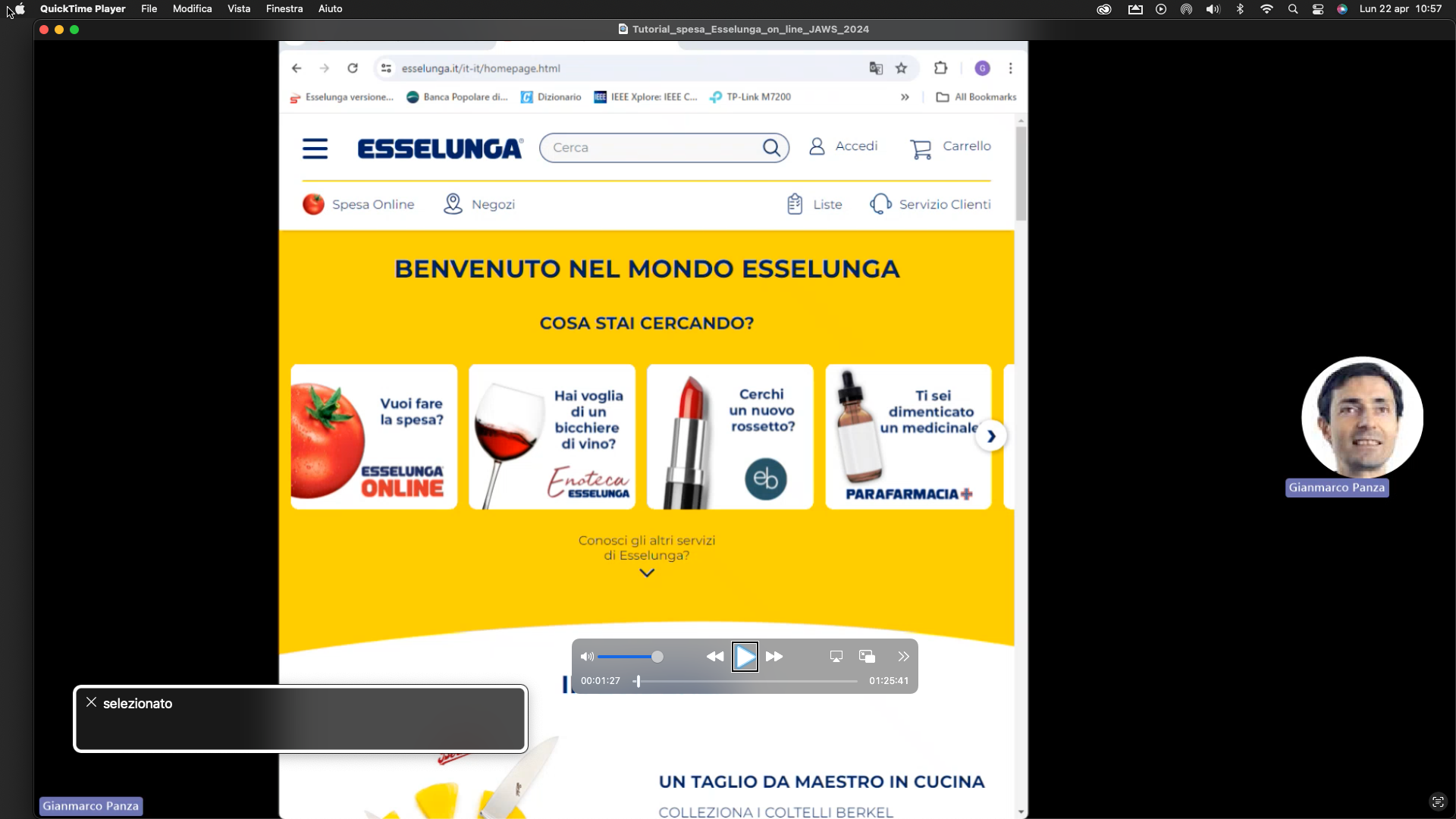
L'avvento della tecnologia ha reso possibile per le persone non vedenti svolgere molte attività quotidiane in modo autonomo, inclusa la spesa online.
In questo tutorial, esploreremo come utilizzare un computer Windows e lo screen reader Jaws per navigare e fare acquisti sul sito del supermercato Esselunga.
Gianmarco, con la sua esperienza e conoscenza approfondita di tecnologia assistiva, ci condurrà attraverso ogni passaggio, fornendo indicazioni dettagliate sui comandi da tastiera, sui tasti rapidi e sulle strategie utili per navigare nel sito e completare la spesa con successo.
Questo tutorial è un'opportunità speciale per coloro che desiderano imparare a gestire la spesa online in modo autonomo.
Nonostante l'ampiezza dei passaggi da illustrare, siamo fiduciosi che questo approccio dettagliato possa essere estremamente utile per coloro che desiderano acquisire indipendenza nella gestione delle proprie esigenze alimentari.
Attraverso la guida di Gianmarco, speriamo di rendere accessibile a tutti l'esperienza della spesa online, dimostrando che, con gli strumenti giusti e un po' di pratica, è possibile affrontare questa attività in modo autonomo e gratificante.
Dal mese di luglio 2024 sono stati modificati e migliorati I modi e i sistemi di pagamento, Gianmarco ha provveduto a un mini tutorial audio di aggiornamento che troverete qui di seguito.
Guarda e ascolta il tutorial
ascolta il tutorial dell’aggiornamento pagamenti
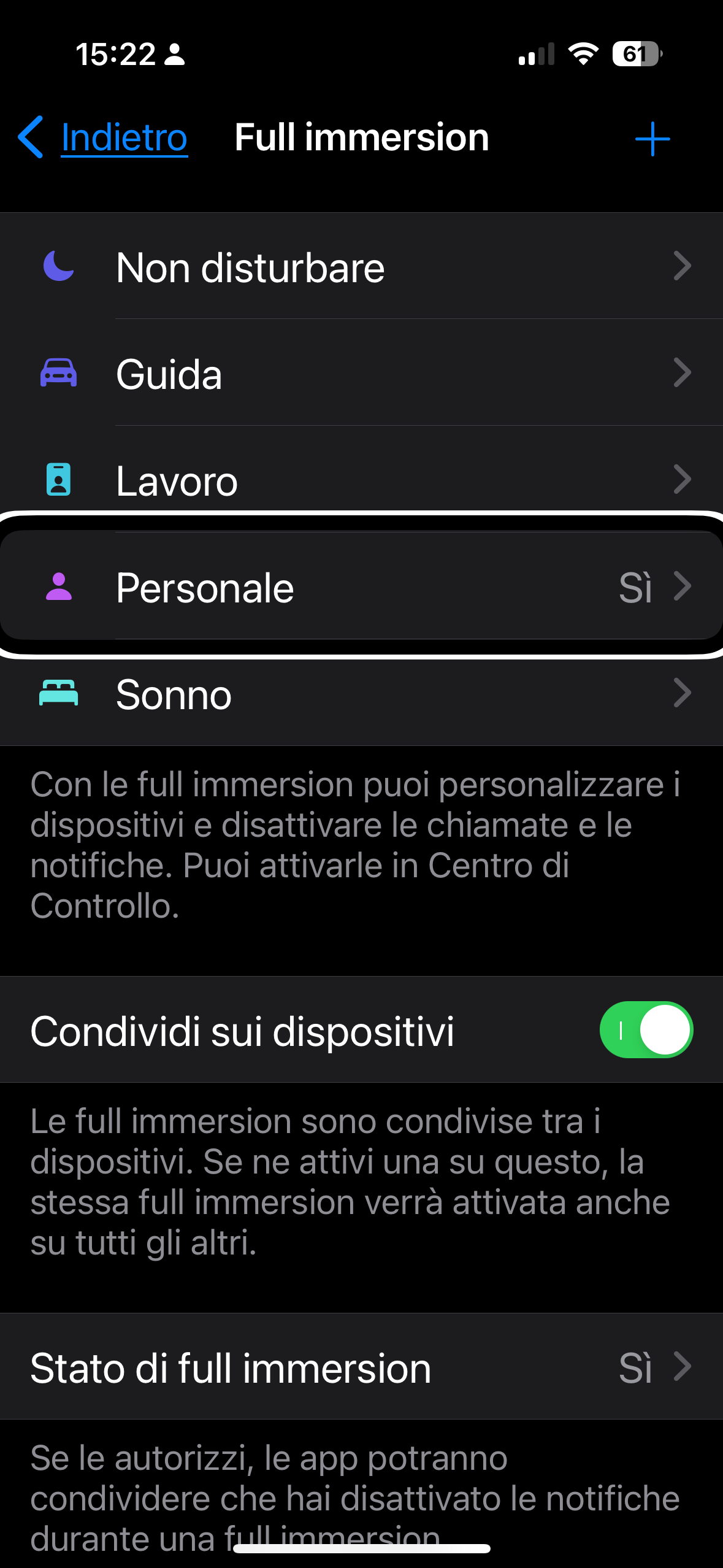
L'utilità delle full immersion personalizzate sull'iPhone, sia per il lavoro che per il sonno, è indiscutibile e sempre più necessaria nel mondo digitale di oggi.
Queste full immersion possono essere programmate con orari di inizio e fine automatici, oppure attivate in base all'apertura di determinate app o al raggiungimento di luoghi specifici.
Per attivare rapidamente una full immersion, basta chiedere a Siri di attivare la modalità non disturbare. È importante ricordare di disattivarla quando non serve più per non rimanere isolati involontariamente.
In alternativa, è possibile utilizzare un comando rapido, di cui troverete il link qui di seguito. Questo comando consente di impostare un timer per la modalità non disturbare, che si disattiverà automaticamente al termine del tempo impostato.
Un'altra opzione fondamentale, spiegata nel tutorial, è quella di programmare una full immersion standard. In questa modalità, è possibile selezionare quali contatti e notifiche possono passare attraverso e quali devono essere bloccati. Questa impostazione può essere attivata automaticamente durante determinate fasce orarie serali o mattutine per evitare distrazioni.
In breve, le full immersion sull'iPhone sono altamente personalizzabili e offrono un modo efficace per godersi il dispositivo senza essere continuamente disturbati. Buon divertimento e meno distrazioni!
Scarica il comando rapido timer non disturbare
Guarda e ascolta il tutorial
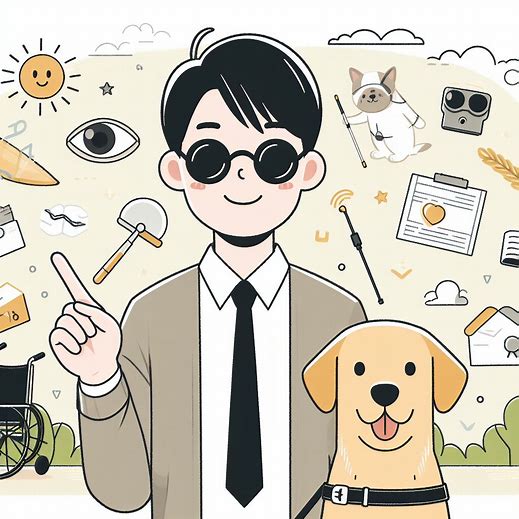
Con l'applicazione di intelligenza artificiale Copilot GPT-4 di Microsoft, abbiamo l'opportunità unica di utilizzare le capacità avanzate di GPT-4 senza costi aggiuntivi.
Copilot non è solo un assistente virtuale per richiedere informazioni o per la creazione di documenti e lettere. È anche un creatore artistico che può comporre poesie e testi musicali basati su semplici indicazioni fornite dall'utente.
In questo tutorial, ci concentriamo su una funzionalità particolarmente affascinante: la creazione di immagini a partire da descrizioni testuali fornite nella chat. Vi mostreremo come è semplice salvare e condividere queste immagini, sottolineando l'importanza di verificarle sempre. Questo può essere fatto attraverso l'app Be My Eyes, attualmente la soluzione più affidabile, o chiedendo la conferma a una persona vedente.
È fondamentale ricordare che, come Copilot stesso avverte all'avvio dell'applicazione, l'intelligenza artificiale può commettere errori.
In conclusione, se impiegata con saggezza e intelligenza umana, l'intelligenza artificiale può diventare un prezioso alleato!
NB: L’immagine in intestazione e la sinossi dell’articolo è stata creata da Copilot
Scarica l’app
Guarda e ascolta il tutorial